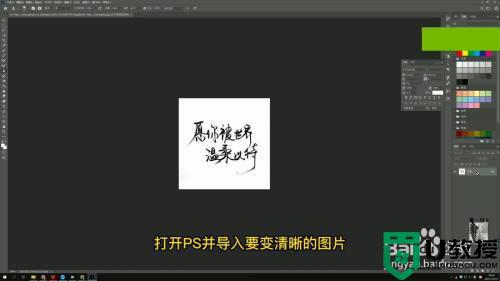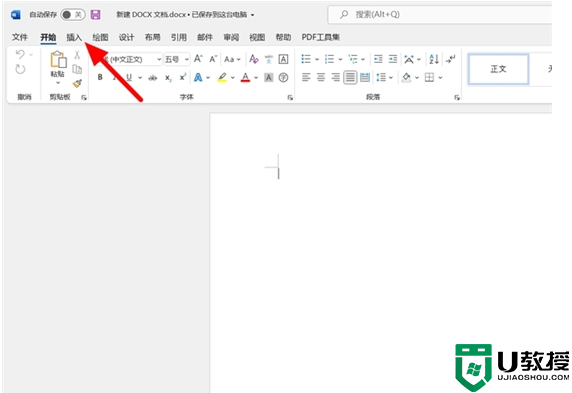如何把WORD文档内容变成高清晰图片 把WORD文档内容变成高清晰图片的方法
时间:2022-02-17作者:mei
word文档是一款文字处理器应用程序,工作中编辑和排版文字都会使用到,平时我们编辑好word文档后,为方便保存和管理,想要将word文档内容变成高清晰图片,这有什么办法实现?下面小编来教大家具体操作步骤。
具体方法如下:
1、打开word文档,按下F12进入另存为页面,点击保存类型。
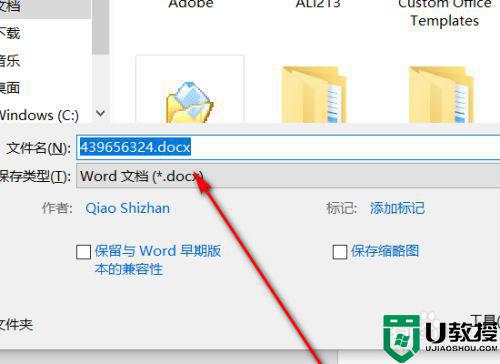
2、在接着弹出的下拉菜单中点击网页。
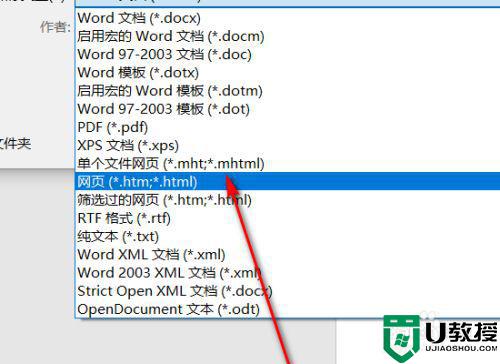
3、随后打开刚刚保存的word文档,右键点击另存为。
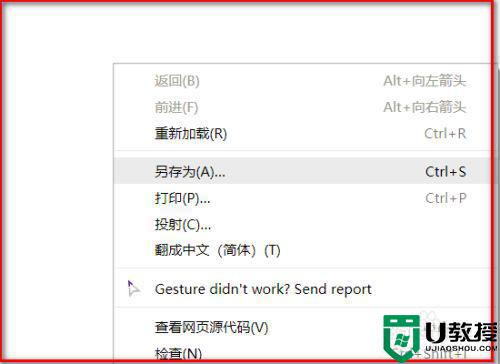
4、在随后进入的页面中点击图片(JPEG)。
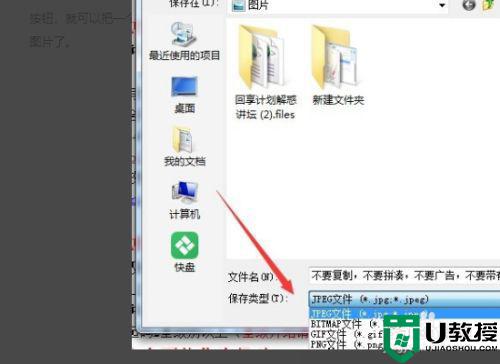
5、接着即可看到桌面或保存的文件夹中已经将word文档转换为jpg图片了,不需要附件,直接插入到邮件中即可。
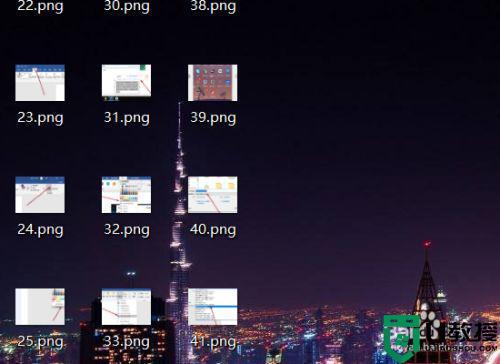
有些时候资料需要以图片格式发送给别人,上述教程分享word文档转换为jpg图片的方法,掌握此方法对日常工作有很大帮助。